Tworzenie i rejestrowanie żądań ochrony ceny
Ochrona ceny to koncept, w którym dostawca odpowiada za wartość towarów w stanie magazynowym. Jeśli dostawca obniży wartość towarów (na przykład z powodu upływu czasu lub dostępności nowszych modeli), ten dostawca jest odpowiedzialny za zrefundowanie firmie różnicy pomiędzy nową ceną a ceną zapłaconą przy zakupie towarów od dostawcy. Jeśli ten koncept wydaje się dziwny, można go traktować jako rodzaj zdalnego magazynu, w którym firma przechowuje towar dla dostawcy, ale nie ponosi odpowiedzialności finansowej za cenę towaru, zanim towar zostanie faktycznie sprzedany.
Zarządzanie ustawieniami dostawcy
Aby otworzyć aplikację Dostawca (SUP), znajdź pozycję Zaopatrzenie w menu RamBase, a następnie pozycję Zarządzanie dostawcami. Kliknij pozycję Dostawcy, aby wejść do aplikacji SUP.
Wyróżnij żądanego SUP i naciśnij klawisz ENTER.
Wejdź do folderu Zakup.
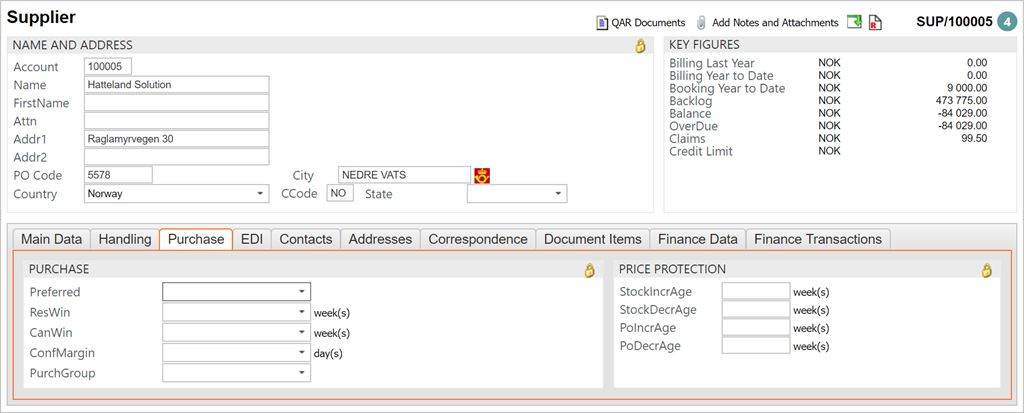
W polu Ochrona ceny z prawej strony znajdują się cztery pola, które musisz dostosować. Określają one okres, w którym ochrona ceny (PP) może obowiązywać.
StockIncrAge
Liczba tygodni wskazująca wiek stanu magazynowego z ochroną ceny, jeśli ceny wzrosną. (SSA)
StockDecrAge
Liczba tygodni wskazująca wiek stanu magazynowego z ochroną ceny, jeśli ceny staną się niższe. (SSA)
PoIncrAge
Liczba tygodni wskazujących, że PO żądane/potwierdzone w obrębie tego okresu będą miały ustawioną ochronę ceny, jeśli cena wzrośnie. (SPO / SOA)
PoDecrAge
Liczba tygodni wskazujących, że PO żądane/potwierdzone w obrębie tego okresu będą miały ustawioną ochronę ceny, jeśli cena spadnie. (SPO / SOA)
Dostosuj wartości zgodnie z potrzebami.
Rejestrowanie ochrony ceny
Znajdź żądany dokument, aby zarejestrować ochronę ceny (SPO / SOA / SSA). Wprowadź pozycję z ochroną ceny, klikając strzałkę z prawej strony wiersza pozycji.
W menu kliknij opcję Działania i operacje i wybierz opcję Zastosuj ochronę ceny.

Pojawi się okno podręczne, w którym należy wprowadzić odpowiednie informacje dotyczące ceny i daty. Po zakończeniu kliknij OK.
SSA zostanie teraz zaktualizowane o informacje z nowej wyceny.
SCC zostaje utworzona. Ochronę cenę można również wprowadzić poprzez przesłanie nowych cen zakupu z pliku CSV. Aby cofnąć ochrony ceny, możesz nacisnąć klawisz F12 i użyć opcji Cofnij ochronę ceny. Spowoduje to również usuniecie powiązanego dokumentu należności kredytowej dostawcy (SCC).